Как импортировать изображения из внешних источников в WordPress
Вы хотите импортировать внешнее изображение в WordPress? Если вы недавно переместили свой сайт с платформы на платформу, весьма вероятно, что у вас есть внешнее изображение для встраивания на свои страницы. В этой статье объясняется, как правильно импортировать эти внешние изображения в WordPress.
Как импортировать изображения из внешних источников в WordPress
- Когда и зачем нужно импортировать изображения из внешних источников?
- Видеоурок
- Введите внешнее изображение в WordPress
Когда и зачем нужно импортировать изображения из внешних источников?
Внешние изображения – это изображения, встроенные в веб-контент, загруженные с веб-страниц или URL-адресов, отличных от основного веб-сайта.
Обычно пользователи WordPress сталкиваются с проблемами внешнего изображения после переноса своих сайтов с других платформ, таких как Blogger, Weebly, Joomla или WordPress.com.

По умолчанию, если вы используете один из импортеров WordPress, он отвечает за импорт изображений. Вы можете увидеть, было ли импортировано изображение, посетив страницу Медиа> Библиотека на странице администратора WordPress.
Если вы обнаружите, что все ваши изображения уже есть, но URL-адрес публикации ссылается на старый источник, тогда эта статья вам не нужна. Вместо этого вам нужно обновить URL-адреса с помощью плагина Velvet Blues Update URL.
Однако, если вы не видите изображение, импортированное в медиатеку WordPress, продолжайте читать инструкции о том, как импортировать изображения из этого внешнего источника.
Видеоурок
Если вы не хотите смотреть обучающее видео, вы можете продолжить читать подробные инструкции ниже:
Введите внешнее изображение в WordPress
Первое, что вам нужно сделать, это установить и активировать плагин Auto Upload Images.
После активации вам необходимо перейти на страницу «Настройки»> «Автозагрузка изображений», чтобы просмотреть настройки плагина.
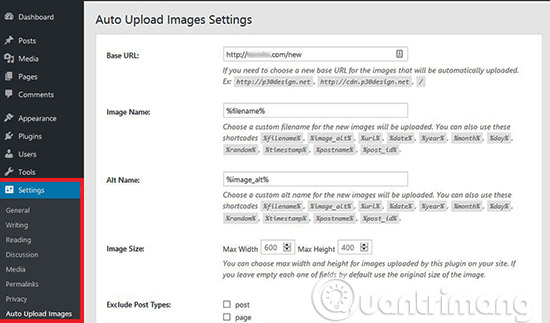
Настройки по умолчанию будут работать для большинства пользователей, но вы можете изменить их по мере необходимости.
Плагин импортирует изображение в папку мультимедиа для загрузки WordPress по умолчанию. Вы можете изменить это, указав другой базовый URL. Кроме того, он также позволяет вам установить имя файла, альтернативный тег изображения, размер изображения и исключить типы сообщений.
Когда вы закончите, не забудьте нажать кнопку «Сохранить изменения», чтобы сохранить настройки.
Далее вам нужно будет обновить статьи или страницы, содержащие изображения из внешних источников. Поскольку это ручной процесс, он может быть немного утомительным, если вам нужно обновить много контента.
К счастью, есть быстрый способ обновить все сообщения изображениями из внешних источников. Просто перейдите на страницу «Сообщения»> «Все сообщения», а затем нажмите кнопку «Параметры экрана» вверху.
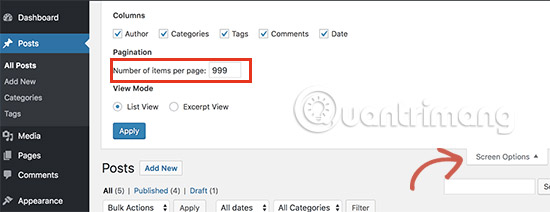
Вам необходимо ввести 999 в поле «Количество элементов на странице» и нажать кнопку «Применить».
WordPress перезагрузит страницу и на этот раз отобразит сразу 999 сообщений. Затем вам нужно выбрать все свои сообщения, а затем выбрать «Изменить» в меню массовых действий.
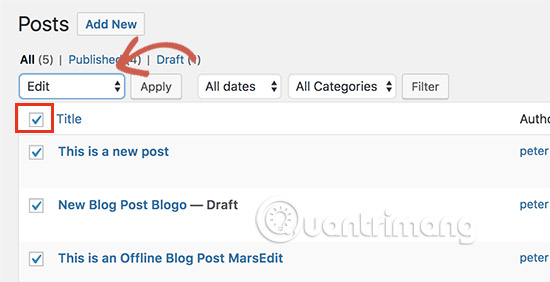
Затем нужно нажать кнопку Применить. WordPress покажет вам окно быстрого редактирования со всеми выбранными сообщениями. Вам просто нужно нажать кнопку «Обновить», и WordPress обновит все сообщения.
Помните, что не изменяйте никаких настроек в отображаемых настройках массового редактирования. Вам просто нужно нажать «Обновить».
Этот процесс активирует плагин для проверки всех выбранных сообщений и импорта изображений из внешних источников, когда они будут найдены.
Если у вас более 999 сообщений, вам нужно будет перейти на следующую страницу, чтобы выбрать оставшиеся сообщения.
Надеюсь, эта статья помогла вам понять, как импортировать изображения из внешних источников в WordPress. Удачи!
Узнать больше:
- Почему WordPress бесплатный?
- Сколько стоит создать сайт на WordPress?
- Как перенести блоги с WordPress.com на WordPress.org